Jeste li upravo nabavili nove AirPodove ili AirPods Pro ? Ako je tako, zaokružili smo praktičan popis savjeta, trikova i značajki za koje možda niste znali kako bismo vas upoznali s vašim novim slušalicama.
Pretplatite se na MacRumors YouTube kanal za više videa.
Prvo, ako ste tek počeli upotrebljavati AirPods, imamo popis korisnih osnovnih savjeta o tome kako koristiti AirPods.
Osnove slušalica AirPods
- Kako postaviti i povezati svoje nove AirPods
- Kako promijeniti naziv svojih AirPods, AirPods Pro ili AirPods Max
- Kako koristiti samo jedan AirPod ili AirPod Pro
- Kako očistiti svoje AirPods ili AirPods Pro
- Kako odgovoriti na telefonski poziv na AirPods i AirPods Pro
- Što znači lampica na kućištu za AirPods?
- Kako mijenjati uređaje kada koristite AirPods
- Kako resetirati AirPods ili AirPods Pro
- Kako riješiti probleme s AirPods slušalicama
- Radi li samo jedan AirPod? Evo kako riješiti problem
- Kako prilagoditi postavke za AirPods
8 korisnih AirPods savjeta za nove vlasnike
1. Zaštitite svoje AirPodove uz Find My
Najnoviji Appleovi AirPods, uključujući AirPods 3 i AirPods Pro 2, uključujući Find My integraciju, pa ako su ukradeni ili izgubljeni, možete pronađite ih pomoću aplikacije Find My . AirPods može iskoristiti prednost mreže Find My tako da možete iskoristiti iPhone, iPad i Mac računala drugih ljudi kako biste pronašli izgubljeni komplet AirPoda gdje god završili, sve dok baterija izdrži.

Također ćete htjeti omogućiti 'Obavijesti kada ostane' kako biste mogli odmah dobiti upozorenje ako ste vani i negdje zaboravite svoje AirPodove. Da biste ga uključili, otvorite aplikaciju Find My, dodirnite svoje AirPods na popisu i uključite opciju 'Obavijesti kada ostane iza'. Ove značajke Pronađi moj također rade za AirPods Max .
iphone 12 vs pro vs pro max
AirPods Pro 2 ide još dalje i uključuje ugrađeni zvučnik u kućištu tako da možete koristiti značajku 'Reproduciraj zvuk' da ih pronađete ako se izgube negdje u blizini.
2. Aktivirajte ili deaktivirajte automatsko prebacivanje uređaja
Appleovi AirPods imaju značajku koja im omogućuje automatsko povezivanje s bilo kojim uređajem koji se aktivno koristi, pa ako zamijenite iPhone na vaš Mac, AirPods veza je namijenjena za prijelaz s jednog uređaja na drugi kao i vi.
Automatsko prebacivanje može biti korisno, ali postoje slučajevi u kojima možda ne želite da bude uključeno ako se neprikladno prebacuje između uređaja. Vas može upravljati time slijedeći ove korake.
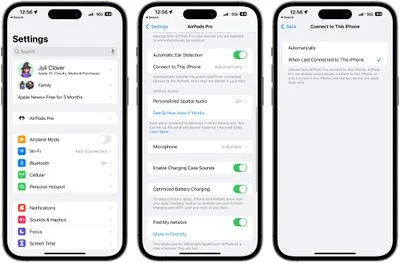
- Spojite svoje AirPods na svoj iPhone.
- Otvorite aplikaciju Postavke.
- Dodirnite svoje AirPods u odjeljku ispod Apple ID .
- Dodirnite 'Poveži se s ovim iPhoneom.'
- Odaberite 'Pri zadnjem povezivanju s ovim iPhoneom' da biste isključili automatsko isključivanje i odaberite 'Automatski' da biste ga uključili.
S uključenom 'Automatski', vaši AirPods će se povezati s vašim iPhoneom kada je u aktivnoj upotrebi i vaši AirPods su u vašim ušima. S odabranim 'When Last Connected to This iPhone', AirPods će se povezati samo s posljednjim povezanim uređajem, a ne s uređajem koji se aktivno koristi. Ova značajka također radi s AirPods 2, AirPods 3, AirPods Pro i AirPods Max.
Imajte na umu da ćete morati onemogućiti automatsko prebacivanje za svaki uređaj spojen na vaš iCloud račun ako niste obožavatelj te značajke i želite je u potpunosti isključiti. Nema glavnog prekidača, s time da Apple njime upravlja na bazi uređaja po uređaju.
3. Uključite Obavijesti o najavi
Zahvaljujući Siri integracije, AirPods to mogu najavite sve svoje dolazne obavijesti , uključujući Poruke.
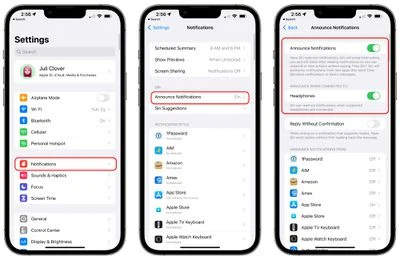
Evo kako ga uključiti:
- Otvorite aplikaciju Postavke.
- Dodirnite 'Obavijesti'.
- Dodirnite 'Najavi obavijesti'.
- Uključite 'Najavi obavijesti'.
- Uključite 'Slušalice'.
Uz uključene Obavijesti o najavi i Slušalice, Siri će pročitati obavijesti iz aplikacija po vašem izboru kada imate AirPods i dat će vam priliku da odgovorite. Dakle, ako imate dolaznu SMS poruku, Siri će je pročitati i dati vam priliku da pošaljete odgovor, bez ruku.
Možete odabrati aplikacije s kojima želite koristiti Announce Notifications kako biste mogli primati važna očitavanja, a da vam Siri ne čita gomilu obavijesti.
4. Provjerite trajanje baterije svojih AirPods slušalica
Ako želite pratiti trajanje baterije svojih AirPods slušalica, postoji više načina za to. AirPods će vam javiti razinu baterije kada ih povežete s uređajem ili možete koristiti widget 'Baterija' na iPhone ili iPad .
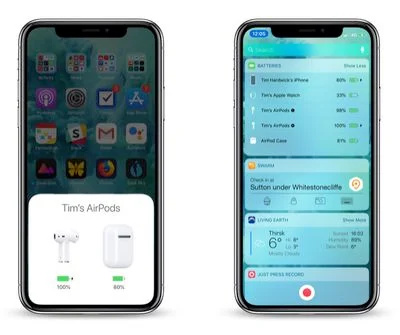
Siri vam također može reći trajanje baterije vašeg AirPods-a, a ako su vaši AirPods spojeni na vaš Apple Watch, kontrolni centar nudi informacije o trajanju baterije. Za više informacija o različitim načinima provjere trajanja baterije AirPods slušalica, imamo upute za namjensku AirPods bateriju .
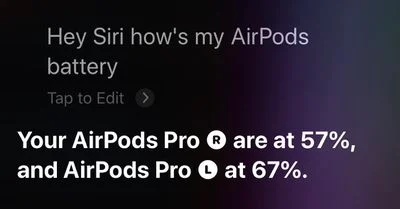
5. Koristite senzor sile za upravljanje reprodukcijom
Ako ste nadogradili na AirPods 3 ili AirPods Pro 2 s originalnih AirPods, AirPods 2 ili AirPods Pro, ili ako ste tek počeli upotrebljavati AirPods, možda niste upoznati s fizičkim kontrolama.

AirPods 3 i AirPods Pro imaju ugrađeni senzor sile u dršci. Senzor sile može se koristiti za kontrolu reprodukcije medija različitim pritiskom.
- Jedan pritisak - reprodukcija/pauziranje zvuka
- Dupli pritisak - preskoči naprijed
- Trostruki pritisak - preskoči unatrag
- Pritisnite kada imate poziv - odgovorite na dolazni poziv
- Dvaput pritisnite na poziv - Prekini vezu
- Pritisnite i držite - Aktivirajte Siri ili zamijenite između ANC/Transparency (samo AirPods Pro)
Na AirPods Pro možete prilagoditi što radi gesta senzora sile dugog pritiska jer se može postaviti na Kontrolu buke ili Siri. AirPods 3 nemaju aktivno poništavanje buke i ograničeni su na Siri za gestu pritiska i držanja.
AirPods Pro također imaju dostupne pokrete temeljene na dodiru za podešavanje glasnoće.
- Prijeđite prstom prema gore na AirPods Pro za povećanje glasnoće
- Prijeđite prstom prema dolje na AirPods Pro da smanjite glasnoću
Imajte na umu da ako imate AirPods 2, nema senzora sile i ove geste neće raditi. Uz AirPods 2, možete dvaput dodirnuti za radnje poput reprodukcije/pauze, s pokretom dodira koji se može prilagoditi u aplikaciji Postavke.
6. Provjerite je li Spatial Audio aktiviran
Prostorni zvuk je značajka koja nudi impresivan trodimenzionalni zvuk i može pratiti kretanje iPhonea uz podržani zvuk i video. Prostorni zvuk se može uključiti ili isključiti pomoću Kontrolnog centra, a dostupan je za AirPods 3, AirPods Pro i AirPods Max.
iphone xr kako zatvoriti aplikacije
- Dok su AirPods povezani s vašim iPhone ili iPad, otvorite Control Center. Ako ne znaš kako, imamo vodiča .
- Na klizaču za glasnoću trebali biste vidjeti malu ikonu koja izgleda kao AirPods. Ako ga ne vidite, ponovno povežite svoje AirPodove.
- Dugo pritisnite klizač glasnoće.
- Dodirnite opciju 'Prostorni zvuk'.
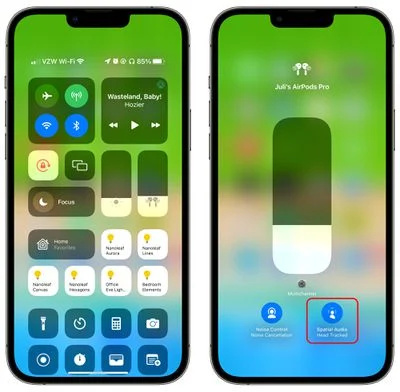
- Odaberite između Isključeno, Fiksno ili Praćenje glave (na podržanim uređajima).
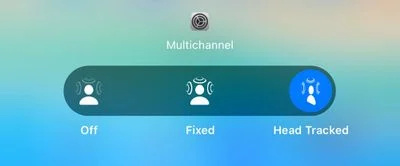
Isključeno će u potpunosti isključiti prostorni zvuk, dok će Fiksno omogućiti korištenje prostornog zvuka, ali bez funkcije praćenja glave. Head Tracked omogućuje punu značajku prostornog zvuka s uključenim praćenjem glave.
Također možete pregledati kako prostorni zvuk zvuči tako da povežete svoje AirPods s telefonom, odaberete ih u odjeljku Bluetooth u aplikaciji Postavke i odaberete opciju 'Prostorni zvuk'.
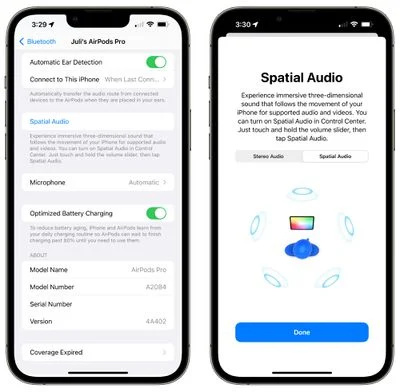
Za još personaliziranije iskustvo dodirnite Personalizirani prostorni zvuk u odjeljku AirPods u aplikaciji Postavke dok su vaši AirPods povezani. Vaš će telefon koristiti kameru TrueDepth za skeniranje oba uha u potrazi za prostornim zvukom koji je prilagođen vama.
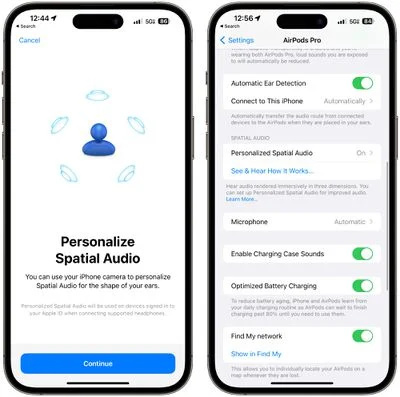
Prostorni zvuk radi s Apple TV aplikacija i Apple Music , no podržavaju ga i mnoge aplikacije trećih strana poput Netflixa, Disneya+, HBO Maxa, YouTubea i drugih.
7. Koristite aktivno poništavanje buke
Aktivno poništavanje buke je zadana značajka AirPods Pro i AirPods Pro 2 koja radi odmah po izlasku, ali je korisno znati kako je uključiti i isključiti. ANC je također dostupan na AirPods Max.
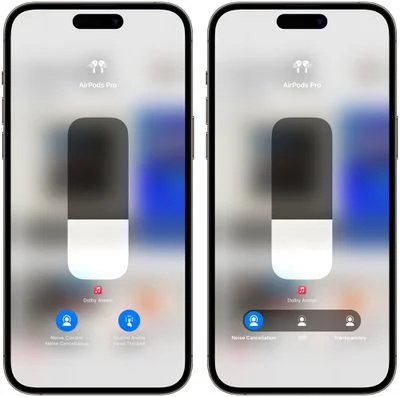
- S AirPods Pro spojenim na vaš iPhone, otvorite Control Center.
- Dugo pritisnite ikonu glasnoće.
- Dodirnite Kontrola buke.
- Povucite klizač na Noise Cancellation, Off ili Transparency, ovisno o načinu rada koji želite.
- Alternativno, pritisnite i držite držak AirPods slušalica za ručnu promjenu između ANC i Transparency moda ili koristite odjeljak AirPods Pro u aplikaciji Postavke za pristup Kontroli buke.
- Ako koristite aplikaciju Postavke, povucite klizač Kontrola buke na željeni položaj. S lijeve strane uključuje ANC, sredina ga isključuje, a desna uključuje Transparency.
Aktivno poništavanje buke je inače značajka koja je omogućena kada imate oba AirPoda u ušima, ali postoji trik da se uključi kada koristite samo jedan.
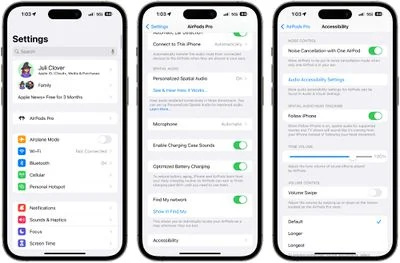
- S povezanim AirPods Pro, pokrenite postavke aplikaciju na svom iPhone.
- Dodirnite AirPods Pro ispod vašeg natpisa Apple ID.
- Pomaknite se prema dolje, zatim dodirnite Pristupačnost .
- Ponovno se pomaknite prema dolje, a zatim pod 'Kontrola buke' uključite prekidač pokraj opcije Poništavanje buke s jednim AirPodom.
kako poboljšati trajanje baterije iphonea
8. Koristite prilagodljivu prozirnost (samo AirPods Pro 2)
AirPods Pro druge generacije ima proširenu značajku Transparency koja se može prilagoditi zvukovima oko vas, prigušujući glasne zvukove poput građevinskih radova, sirena i drugih smetnji, a pritom ne blokira sve zvukove.
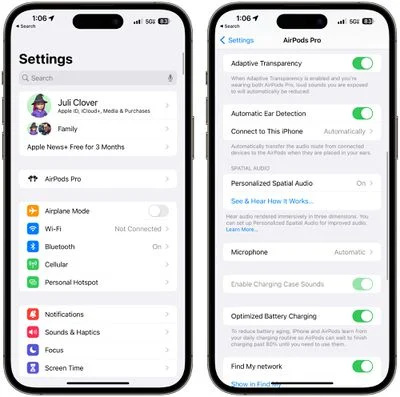
Obično je omogućeno prema zadanim postavkama, ali ako ga želite isključiti ili još jednom provjeriti, slijedite ove upute.
- S AirPods Pro 2 spojenim na vaš iPhone, otvorite aplikaciju Postavke.
- Dodirnite AirPods Pro 2.
- Pomaknite se prema dolje do Adaptive Transparency i uključite je ili isključite.
Adaptive Transparency će smanjiti sve glasne zvukove, tako da je idealan za svakodnevnu upotrebu, kao i za situacije poput koncerata gdje bi glazba mogla biti dovoljno glasna da uzrokuje oštećenje sluha.
Saznajte više
Da biste saznali više o svojim AirPodsima, imamo namjenski pregled AirPods 3 i a namjenski pregled AirPods Pro 2 , oba prolaze kroz sve različite značajke i dobro će vam doći dok budete učili koristiti svoje nove slušalice.

Popularni Postovi